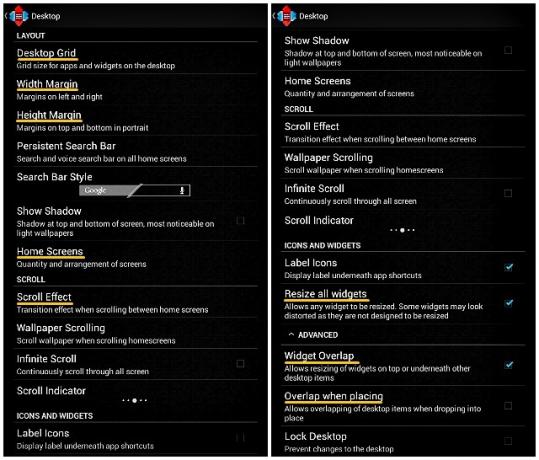Iklan
Layar beranda yang indah dan terencana dengan baik pada tablet atau smartphone Android Anda tidak hanya keren untuk dilihat, tetapi juga efisien secara fungsional. Inilah sebabnya mengapa sebaiknya Anda meluangkan waktu untuk membuatnya sendiri.
Minggu lalu, saya memutuskan untuk mendapatkan layar beranda yang cantik untuk menggantikan layar default yang sudah saya tempati begitu lama. Ini adalah tampilan terperinci dari keseluruhan proses. Jika Anda mengikutinya langkah demi langkah, Anda bisa mendapatkan layar beranda yang sama menarik untuk perangkat Anda dan belajar bereksperimen dengan lebih banyak resep desain.
Langkah 1: Hunt For A Home Screen Recipe
Sebagai titik awal, Anda memerlukan templat yang menjadi dasar layar awal Anda. Ini mungkin bagian yang paling sulit dari proses ini: dengan halaman dan halaman desain memukau online, sulit untuk memilih hanya satu.
Ada beberapa situs web seperti MyColorScreen dan deviantART tempat Anda dapat menemukan templat layar beranda yang bagus. MyColorScreen tampaknya menjadi yang paling populer di antara mereka semua, jadi saya memilih untuk mencari di sana.
Setelah berjam-jam mencari resep desain yang sempurna, saya akhirnya memilih satu (dan diam-diam beberapa) untuk memulai. Ini disebut Retrotiles [Tidak lagi tersedia] dan saya menemukannya di Layar Hari Ini bagian dari situs web.
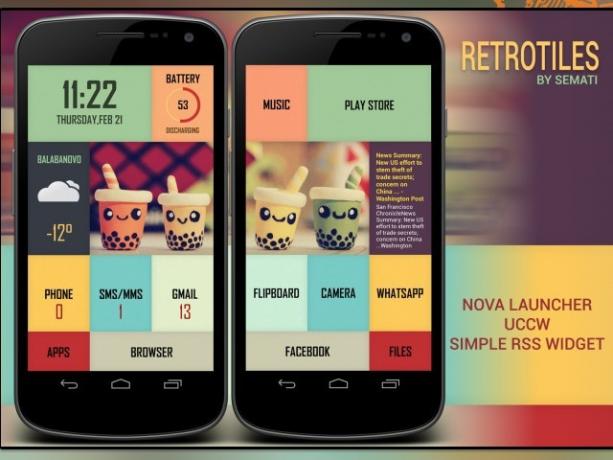
Saya harus melewati beberapa desain yang saya suka karena mereka membutuhkan versi berbayar dari aplikasi dan widget tertentu. Saya cukup yakin bahwa saya akan tergoda untuk mencoba desain yang berbeda setiap beberapa hari, jadi untuk saat ini, saya memilih resep yang hanya didasarkan pada aplikasi gratis.
Langkah 2: Kumpulkan Bahan Yang Dibutuhkan
Resep desain dijalankan menggunakan satu atau beberapa aplikasi dan widget. Di situs web MyColorScreen, bahan-bahan layar awal yang diperlukan biasanya tercantum bersama dengan tangkapan layar desain. Terkadang, mereka dapat ditemukan di bagian komentar. Wallpaper dan elemen desain lainnya disediakan oleh desainer. Jika tidak, Anda dapat meminta desainer untuk membagikannya.
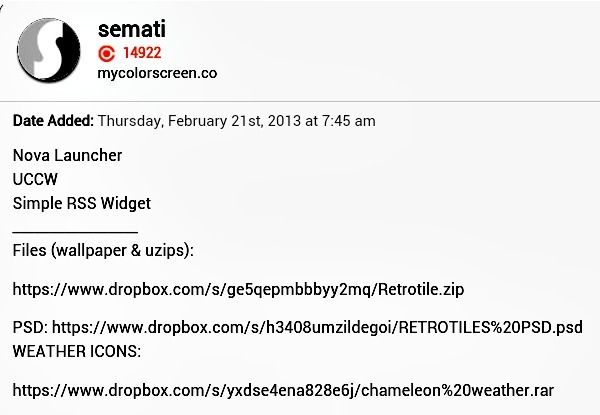
Karena Anda membuat ulang desain ini dengan saya, Anda akan memerlukan wallpaper dan widget yang diunggah oleh desainer ke Retrotile dan Cuaca Bunglon arsip. Yang terbaik untuk mengunduh arsip ini ke PC Anda, mengekstrak isinya ke folder, dan kemudian mendorong folder itu ke perangkat Anda menggunakan kabel data atau layanan berbagi file. Jika Anda memiliki akun Dropbox, akun kami Panduan dropbox Apa itu Dropbox? Panduan Pengguna Dropbox Tidak ResmiApa itu Dropbox dan bagaimana Anda menggunakannya? Panduan pengguna Dropbox kami akan menjelaskan semua yang perlu Anda ketahui untuk memulai. Baca lebih banyak akan memberi tahu Anda apa yang perlu Anda ketahui tentang mengakses file dari perangkat apa pun termasuk perangkat berbasis Android Anda.
Anda juga dapat mengunduh arsip langsung ke perangkat Anda dan mengekstraknya menggunakan a manajer file dengan dukungan arsip 3 Aplikasi Android yang Sedikit Dikenal untuk Mengatur File dan Folder AndaMasih mencari pengelola file yang baik untuk perangkat Android Anda? Mungkin sudah waktunya untuk menguji drive beberapa opsi yang kurang dikenal. Baca lebih banyak , tapi ini bisa rumit dan tidak perlu memakan waktu jika Anda tidak tahu harus mulai dari mana.
Anda juga harus memasang Nova Launcher, Widget Khusus Utama (UCCW), dan Widget RSS sederhana dari Google Play Store.
Langkah 3: Mulai Memasak
Mari kita mulai dengan menyiapkan wallpaper terlebih dahulu. Jika Anda mengamati tangkapan layar templat Retrotiles di atas, Anda akan melihat bahwa ada dua layar beranda, yaitu pertama menampilkan bagian kiri dari wallpaper asli dan layar kedua menunjukkan bagian kanan setengah.
Anda dapat menemukan wallpaper asli, Retrotile wallpaper.jpg, di folder Retrotile yang Anda unduh. Wallpaper berukuran 1440 × 1280, sehingga setiap wallpaper yang dipisah harus berukuran 720 × 1280. Dimensi ini dapat bervariasi sesuai dengan resolusi layar perangkat Anda. Untuk memastikan bahwa wallpaper sesuai dengan layar perangkat Anda dengan sempurna, Anda harus membawanya ke ukuran yang tepat terlebih dahulu.
Lakukan pencarian Web untuk spesifikasi model perangkat Anda dan perhatikan resolusi yang tercantum di sana. Kemudian gunakan editor gambar untuk mengubah ukuran wallpaper asli ke ketinggian tampilan perangkat Anda. Untuk saat ini, jangan ubah lebar secara manual. Biarkan skala secara proporsional dengan perubahan ketinggian.
Resolusi layar tablet saya ternyata 600 × 1024, jadi, gunakan PicMonkey, Saya mengubah ukuran wallpaper dengan mengatur ketinggian ke 1024. Ini secara otomatis mengurangi lebar menjadi 1152, menjaga rasio tinggi-lebar tetap konstan.
Untuk membuat wallpaper untuk dua layar, saya memotong wallpaper (1152 × 1024) yang dimodifikasi menjadi 600 × 1024 dua kali, secara terpisah, sedemikian rupa sehingga salah satu dari mereka menyerupai layar pertama templat, dan yang lainnya menyerupai layar kedua. Pada tangkapan layar terbagi di bawah, gambar di sebelah kiri adalah wallpaper akhir untuk home screen pertama dan gambar di kanan adalah wallpaper final untuk home screen kedua.
Agar proses modifikasi wallpaper lebih mudah dan lebih nyaman, ada baiknya menggunakan PC Anda untuk melakukan perubahan yang diperlukan.

Jika dimensi perangkat Anda melebihi wallpaper, mungkin tampak membentang / terdistorsi di layar perangkat Anda.
Lempar Dalam Beberapa Peluncur Tweaks
Aplikasi peluncur Transform Droid Anda: 5 Peluncur Untuk Mengganti Satu yang Datang Dengan Ponsel AndaPeluncur Android adalah cara yang bagus untuk membumbui layar beranda Anda dengan gambar dan fitur baru. Untuk yang belum tahu, Anda harus tahu bahwa ponsel Anda sudah memiliki peluncur saham sendiri, tetapi stok ... Baca lebih banyak membentuk bahan utama dalam resep desain layar awal. Kami akan menggunakan Nova.
Dari dalam Nova, tekan lama layar beranda untuk memunculkan Tambahkan ke Layar Beranda Tidak bisa. Ketuk ikon kunci inggris dari menu ini untuk membuka Pengaturan Nova layar, di mana pesan berwarna cerah akan meminta Anda untuk mengatur Nova sebagai peluncur default. Ketuk pesan itu dan pilih Nova Launcher untuk menyetujui perubahan. Dalam Pengaturan Nova> Dock layar, pastikan itu Aktifkan Dock tidak dicentang.
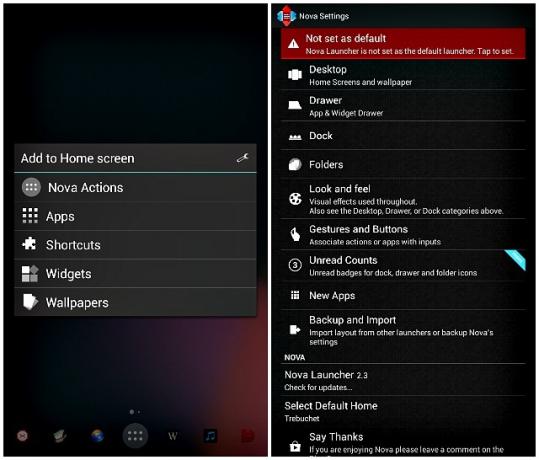
Selanjutnya, navigasi dari Pengaturan Nova untuk Desktop> Desktop Grid, dan lakukan perubahan berikut:
- Tetapkan ukuran kisi pada 8 × 6
- Atur dua layar utama untuk digeser
- Pastikan margin lebar, margin tinggi, dan efek gulir diatur ke Tidak ada
- Periksalah Ubah ukuran semua widget dan Widget tumpang tindih kotak centang
- Hapus centang pada Tumpang tindih saat menempatkan kotak centang
Terapkan Wallpaper Untuk Menambahkan Beberapa Warna
Karena fitur Nova Launcher untuk dapat menampilkan wallpaper unik di setiap layar tidak berfungsi untuk saya, saya menginstal Wallpaper Gambar Berganda untuk mendapatkan efek itu, dan saya telah menjelaskan prosesnya di sini.
Navigasi ke Tambahkan ke Layar Beranda> Wallpaper. Geser layar ke kiri dan buka MultiPicture Wallpaper Animasi dari layar baru. Sekarang lompat ke Pengaturan> Pengaturan umum> Pangkas / Ubah ukuran rasio dan memastikan bahwa Sesuaikan dengan Layar Penuh opsi dipilih. Kembali ke menu Pengaturan layar dan gunakan tiga langkah berikut untuk menerapkan wallpaper ke layar pertama.
- Tambahkan pengaturan individual> Pilih layar> 1> Oke
- Pengaturan layar 1> Sumber gambar> Gambar Tunggal. Melalui Selesaikan tindakan menggunakan sembulan, pilih manajer file Anda dan buka lokasi tempat Anda menyimpan wallpaper yang dipotong. Pilih yang telah kami sisihkan untuk layar pertama.
- Tekan tombol Kembali hingga Anda dapat melihat gambar wallpaper yang dipilih dengan opsi Pengaturan dan Memasang wallpaper di dasar. Ketuk Memasang wallpaper.
Untuk menerapkan wallpaper kedua, ulangi tiga langkah ini dengan mengganti 1 dan Pengaturan layar 1 dengan 2 dan Pengaturan layar 2 masing-masing, dan jangan lupa untuk memilih wallpaper kedua alih-alih yang pertama.
Tambahkan Widget ke Bauran
Setelah Anda mengatur peluncur, sekarang saatnya untuk mengkonfigurasi satu atau lebih widget Buat Widget Cantik Untuk Menyesuaikan Droid Anda [Android 2.2+]Jika ada satu hal yang hampir setiap pemilik smartphone suka lakukan, itu adalah menyesuaikan telepon mereka untuk membuatnya tepat. Ini termasuk tema, wallpaper, dan memilih aplikasi dan widget mana yang akan ditampilkan di ... Baca lebih banyak untuk menampilkan aplikasi dan pintasan favorit Anda di layar beranda. Mari kita mulai dengan menempatkan widget tanggal-waktu.
- Navigasi ke Tambahkan ke Layar Beranda> Widget> UCCW. Seperti yang Anda lihat dalam daftar yang muncul, widget UCCW tersedia dalam berbagai ukuran kisi. Anda dapat mengubah ukuran widget ini saat bepergian.
- Memilih UCCW (4 × 2), karena tampilan tanggal membutuhkan widget 4 × 2. Anda kemudian akan diarahkan ke layar UCCW yang mencantumkan widget yang terakhir digunakan. Karena Anda menampilkan widget tanggal-waktu untuk pertama kalinya, Anda harus memilihnya dari folder sumbernya. Untuk melakukannya, ketuk UZIP di kanan atas dan navigasikan ke folder Retrotile yang Anda unduh di awal latihan ini. Pilih waktu retrotile.uzip dan widget tanggal-waktu akan langsung muncul di layar beranda.
- Jika Anda ingin mengatur ukuran widget ke atas atau ke bawah agar lebih pas, yang perlu Anda lakukan adalah menekan lama widget di mana ia berada di layar beranda, ketuk pada Ubah ukuran opsi yang muncul, dan seret gagang pengubah ukuran sesuai kebutuhan.
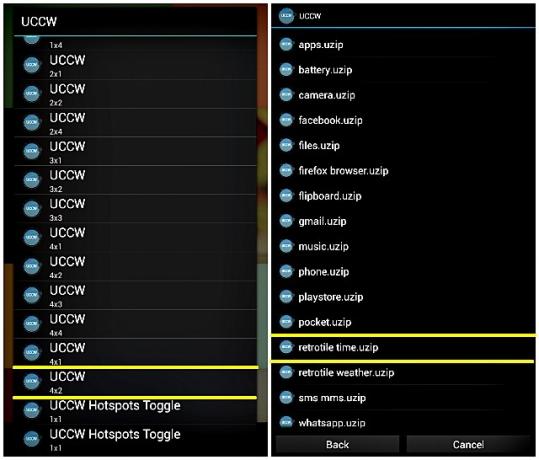
Seluruh prosedur ini berlaku untuk semua widget UCCW, dan file yang diperlukan (dalam format uzip) dinamai widget yang sesuai, itulah sebabnya Anda tidak akan kesulitan mengatur sisa widget seperti yang dijelaskan atas. Catat ukuran widget yang diberikan di bawah ini, sehingga Anda dapat memilih yang tepat dari menu Widget Tidak bisa.
- Baterai, Musik, Telepon, SMS / MMS, Gmail, Flipboard, Kamera, WhatsApp - 2 × 2
- Play Store - 4 × 2
- Cuaca - 2 × 4
- Aplikasi, File - 2 × 1
- Browser, Facebook - 4 × 1
Untuk mengatur widget RSS Sederhana di layar kedua, navigasikan ke Widget> Widget RSS Sederhana. Setelah widget muncul di layar, ketuk ikon kunci pas di kanan bawah widget untuk mengelola feed, tampilan dan pengaturan widget. Untuk membuat latar belakang umpan terlihat transparan, navigasikan ke Pengaturan Tampilan> Latar Belakang, dan atur Alfa nilai ke nol.
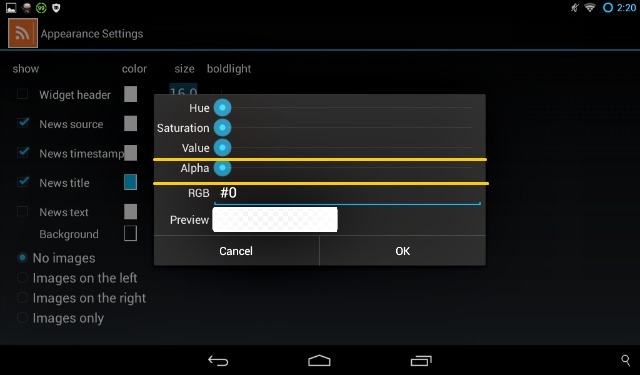
Menampilkan hitungan yang belum dibaca untuk aplikasi seperti Gmail hanya dimungkinkan dalam versi premium Nova Launcher. Karena kami menggunakan versi gratis untuk saat ini, Anda dapat melihat serangkaian tanda hubung di mana seharusnya penghitungan yang belum dibaca.
Jika Anda mengalami masalah saat menyiapkan widget, artikel Erez aktif Pengaturan widget UCCW Buat Layar Beranda Mimpi Anda Dengan Widget UCCW yang Sangat Dapat Disesuaikan [Android]Salah satu kekuatan terbesar Android adalah seberapa dapat disesuaikan itu. Bahkan tanpa me-rooting perangkat Anda atau menginstal ROM khusus, Anda dapat melakukan beberapa hal luar biasa untuk membentuk ponsel Anda menjadi seperti ... Baca lebih banyak dapat membantu Anda kembali ke jalur yang benar.
Langkah 4: Bumbui Dan Sajikan
Tidak ada aturan yang mengatakan Anda harus mengikuti resep ke T. Anda dapat menyesuaikan layar dengan kepuasan Anda dengan menambahkan lebih banyak widget dan aplikasi dalam satu dari dua cara:
- Seret aplikasi favorit Anda dari Laci Aplikasi ke layar beranda atau pilih opsi non-UCCW dari menu Tambahkan ke Layar Beranda> Widget Tidak bisa. Saya memilih untuk menambahkan bilah pencarian ke layar kedua.
- Tambahkan widget UCCW baru untuk menggantikan yang tidak Anda butuhkan. Misalnya, karena saya tidak memerlukan widget Telepon dan SMS / MMS, saya menggantinya dengan dua aplikasi favorit saya, Saku dan Penulis. Anda juga dapat membuat widget baru sesuai keinginan Anda dengan menggunakan metode berikut.
Membuat Widget Baru
- Navigasi ke Laci Aplikasi> UCCW dan ketuk Buka di bilah atas layar aplikasi.
- Pilih Buka uzip dari menu yang muncul. Jika Anda diminta dengan opsi skin overwrite pada saat ini, klik Iya untuk melanjutkan.
- Buka folder Retrotile jika tidak terbuka secara otomatis, dan pilih aplikasi apa pun dari folder itu. Jangan khawatir tentang menimpa apa pun, karena Anda hanya akan membuat salinan. Kami memilih file yang sudah ada sehingga widget baru dapat mewarisi tampilan file default dari template. Saya memilih phone.uzip dari folder.
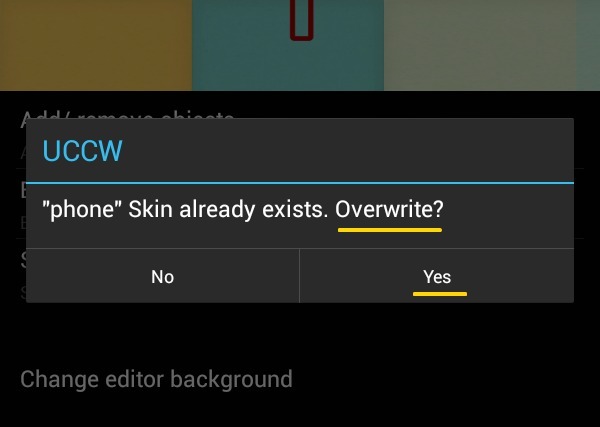
- Memilih file uzip akan membawa Anda kembali ke layar utama UCCW dengan pengaturan untuk widget yang dipilih ditampilkan.
- Navigasi ke Edit objek> Teks Statis, gulir ke bawah ke bagian bawah layar, dan edit Teks bidang untuk memasukkan nama aplikasi yang akan ditampilkan. Karena saya ingin membuat widget untuk Pocket, saya diganti Telepon dengan Saku.
- Kembali ke layar sebelumnya dan pergi ke Hotspot> Hotspot 1>Aplikasi. Pilih aplikasi yang ingin Anda buat widget baru. Saya memilih aplikasi Pocket.
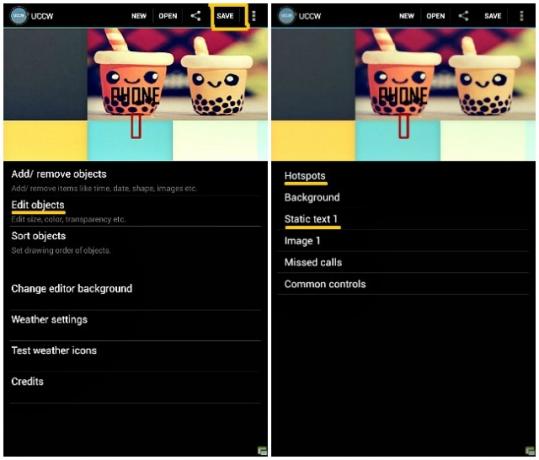
- Jika aplikasi baru memiliki parameter yang tidak perlu, Anda dapat memilih untuk menyembunyikannya. Aplikasi Pocket tidak membutuhkan Panggilan tidak terjawab parameter yang disertakan phone.uzip, jadi saya mengetuk Tambah / Hapus objek di layar UCCW utama dan hapus centang pada kotak centang yang sesuai dari daftar parameter yang ditampilkan.
- Sekarang ketuk Menyimpan dari bilah atas, pilih Buat uzip (untuk berbagi), dan simpan widget dengan nama yang sesuai. Saya menyimpannya sebagai saku, tentu saja. File yang diedit ini secara otomatis diekspor ke Beranda> uccwOutput dalam format file-name.uzip. Pindahkan ke folder Retrotile dan instal widget baru ini seperti yang Anda lakukan sebelumnya.
Saya menggunakan metode yang sama untuk membuat widget untuk aplikasi Writer dan mengubah lokasi dari Balanabovo ke Mumbai, di widget cuaca. Saya juga menggunakannya untuk memutuskan tautan widget browser dari aplikasi Firefox dan menghubungkannya kembali ke Mercury Browser, browser yang saya gunakan di tablet saya.
Widget yang telah dibundel dengan templat, seperti widget Play Store dan WhatsApp, secara otomatis ditetapkan untuk masing-masing aplikasi hanya jika Anda memiliki aplikasi yang diinstal pada perangkat Anda.
Jika Anda merasa nyaman menggunakan Photoshop, Anda dapat membuat lebih banyak tweak desain dengan mengunduh dan memodifikasi Retrotiles file Photoshop.
Karena widget Pocket dan Writer tampak sedikit aneh, saya bergerak di sekitar widget dari kedua layar hingga saya puas dengan pengaturannya.
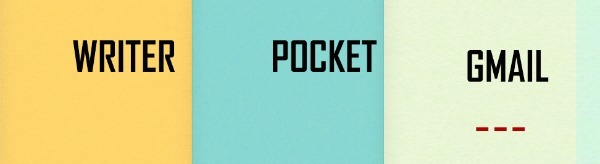
Setelah memalingkan kepala saya ke sini dan itu untuk melihat hasil akhir, saya menyatakan bagian yang sudah jadi siap untuk disajikan. Ini foto layar beranda saya sebelum sebelum perubahan ini.
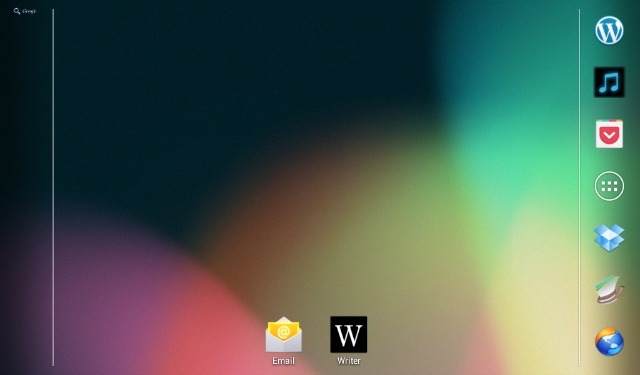
Dan ta-da! Inilah layar beranda saya yang indah sekarang. Bukankah transformasi ini luar biasa?
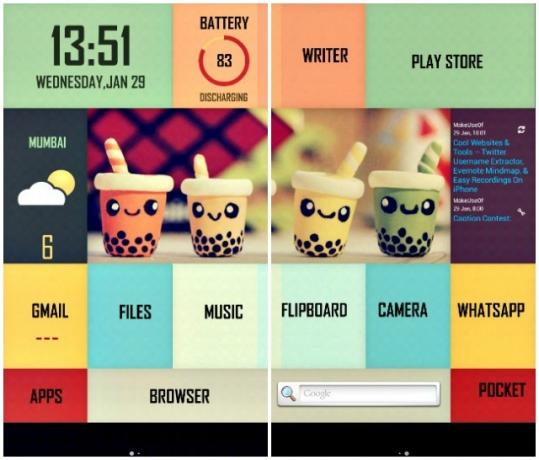
Siap Mengganggu Layar Utama Anda Sendiri?
Jika Anda menggunakan resep desain dari MyColorScreen, Anda selalu dapat menginstal aplikasi Themer, yang masih dalam versi beta pada Januari 2014, untuk mengubah tema layar beranda dengan satu klik. Tapi seperti yang saya temukan, mengatur semuanya sendiri lebih menyenangkan dan memuaskan daripada melakukannya untuk Anda. Selain itu, jika Anda mempelajari cara kerja pengaturan layar beranda ini, Anda tidak terbatas pada desain dari MyColorScreen.
Layar beranda yang ramping adalah tempat yang menyenangkan untuk mengistirahatkan mata di sela-sela tugas. Ini juga membuatnya nyaman untuk mengakses aplikasi reguler Anda dengan kerepotan minimal. Setelah Anda mengetahui bagaimana peluncur, widget, dan pengaturannya seharusnya berfungsi, Anda mungkin menghabiskan terlalu banyak waktu untuk bereksperimen dengan layar beranda yang berbeda setiap minggu. Jangan katakan saya tidak memperingatkan Anda.
Apa anda ide layar awal yang cantik? Beri tahu kami di komentar.
Kredit Gambar: Gambar pilihan adalah turunan dari Golfland mulai oleh memutar (digunakan di bawah CC)
Akshata dilatih dalam pengujian manual, animasi, dan desain UX sebelum berfokus pada teknologi dan penulisan. Ini menyatukan dua kegiatan favoritnya - memahami sistem dan menyederhanakan jargon. Di MakeUseOf, Akshata menulis tentang membuat yang terbaik dari perangkat Apple Anda.